Siri została zintegrowana z macOS Sierra, ale dziwniedość, polecenie głosowe „Hej Siri” nie zostało dodane do pulpitu. Użytkownicy systemu macOS mogą uzyskać dostęp do Siri z ikony paska menu lub mogą skorzystać ze skrótu klawiaturowego. Powód, dla którego nie dodano wsparcia „Hej Siri”, nie jest całkiem jasny. Macbook zdecydowanie ma lepszą żywotność baterii w porównaniu do iPhone'ów. Co więcej, funkcja ta mogła zostać modelowana po jej wdrożeniu na urządzeniach z iOS, tzn. Działałaby, gdyby Macbook był podłączony do gniazdka elektrycznego, a nie inaczej. W rzeczywistości są takie, jakie są, nie ma oficjalnego wsparcia dla polecenia „Hej Siri”. Istnieje jednak całkiem fajny mały hack, który możesz zrobić, aby i tak działał. Oto jak to działa.
Krok 1: Zmień skrót klawiaturowy, aby aktywować Siri. Nie używaj żadnych ustawień systemowych. Zamiast tego ustaw własny. Mamy krótki przewodnik, który pokazuje, jak to zrobić. Do zmiany skrótu nie potrzebujesz aplikacji innej firmy.

Krok 2: Aktywuj dyktowanie. Otwórz Preferencje systemowe i przejdź do Preferencji klawiatury. Zobaczysz zakładkę Ustawienia dyktowania. Włącz dyktowanie i zaznacz opcję „Użyj rozszerzonego dyktowania”. Najprawdopodobniej rozpocznie się konieczne pobieranie. Pozwól mu skończyć.
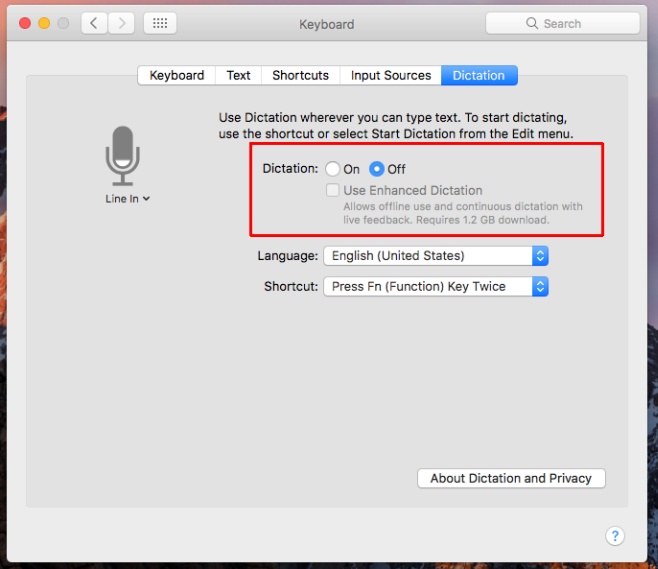
Krok 3: Zmień frazę kluczową dyktowania. Przejdź do preferencji dostępności. W kolumnie po lewej stronie przewiń w dół do sekcji „Interakcja” i wybierz „Dyktowanie”. Upewnij się, że opcja „Włącz dyktowanie słowa kluczowego” jest zaznaczona. Zamień domyślną frazę „Komputer” na „Hej”.
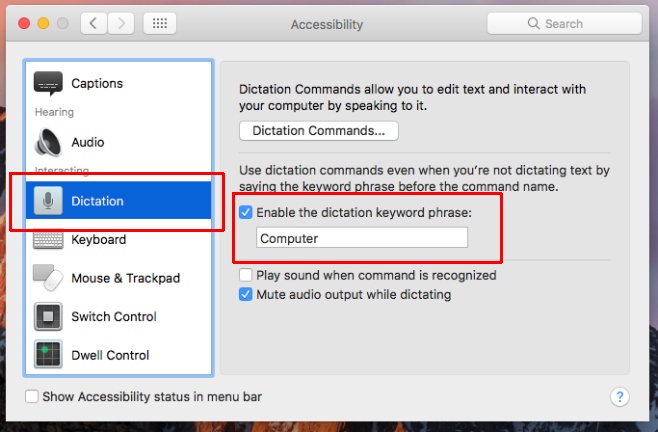
Krok 4: Utwórz polecenie dyktowania, aby aktywować Siri. Na tym samym ekranie kliknij przycisk „Polecenia dyktowania…”.
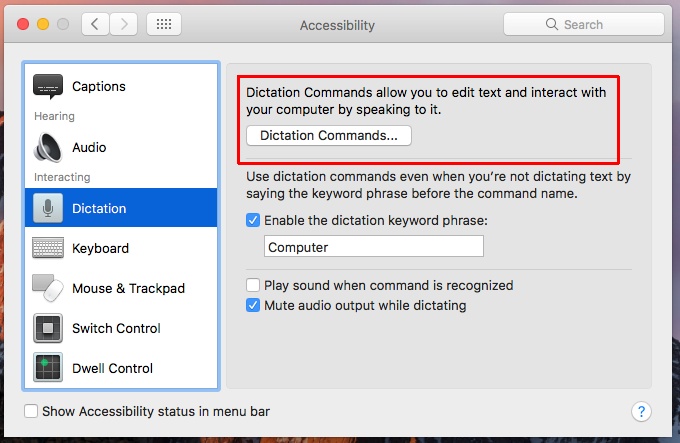
W wyświetlonej nakładce włącz opcję „Włącz zaawansowane polecenia”.
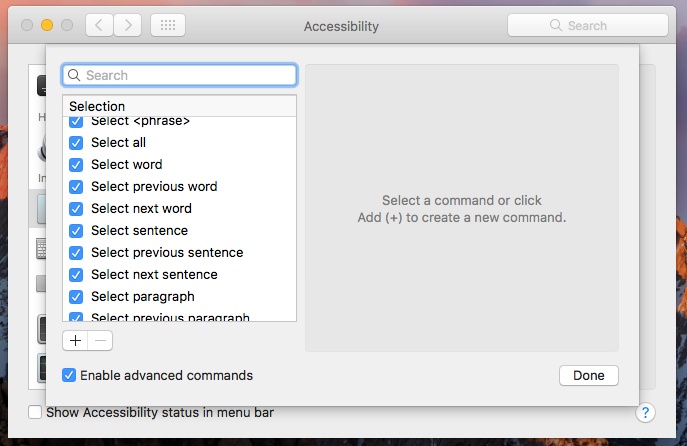
Następnie kliknij przycisk plus u dołu listy poleceń, aby dodać polecenie Siri. Zobaczysz następujące pola;
- Kiedy mówię
- Podczas używania
- Wykonać
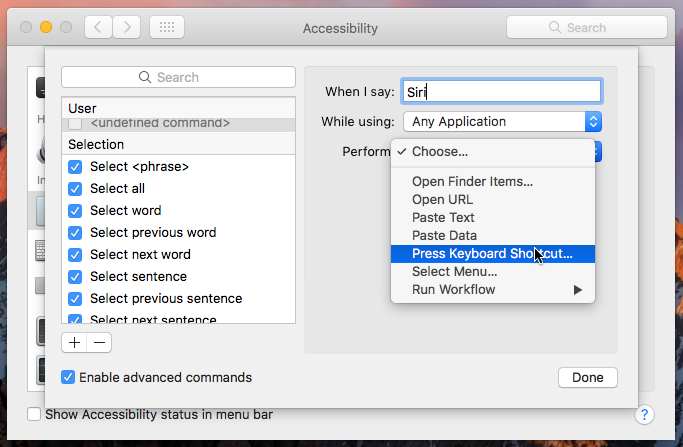
W polu Kiedy mówię wpisz „Siri”. W polu Podczas używania wybierz „Dowolna aplikacja”, a w polu Wykonaj wybierz „Naciśnij skrót klawiaturowy”. Wprowadź niestandardowy skrót klawiaturowy, który ustawiłeś dla Siri w Kroku 1. Oto, co powinieneś mieć na końcu ze skrótem w polu „Wykonaj” odzwierciedlającym własny skrót. Kliknij „Gotowe”,
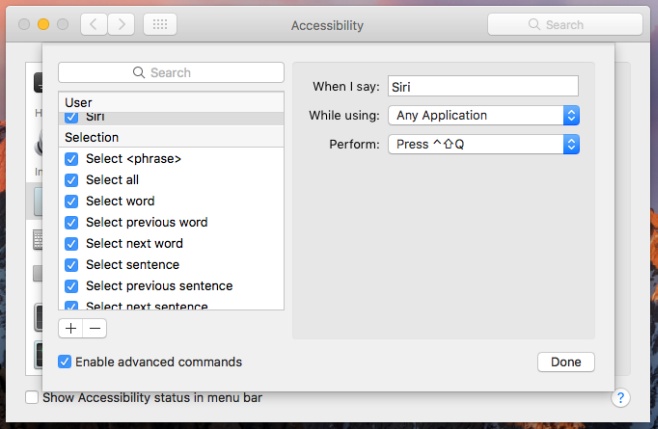
Możesz teraz użyć polecenia „Hej Siri”, aby aktywować Siri w systemie macOS Sierra.
przez Macworld













Komentarze